
Итак, базу данных можно определить как поименованную совокупность структурированных данных, относящихся к определенной предметной области.
Всущности, базы данных были известны задолго до появления компьютеров. Например, всем известный ежедневник и даже записная книжка (как обычная, так и электронная) – это тоже базы данных, кстати, даже тогда, когда они только покупаются и пока не содержат данных, для которых они предназначены. Но уже в этом случае они содержат все необходимые структурные элементы, например, деление на обозначенные буквами страницы в записной книжке.
Комплекс программных, языковых, интерфейсных и иных средств для создания баз данных, их модификации (редактирования) и пополнения, а также для быстрого извлечения из базы данных нужных сведений называется системой управления базами данных (СУБД).
Всовременных СУБД имеются не только данные, но и программно реализованные методы, обеспечивающие взаимодействие баз данных с пользователем и другими программно-аппаратными средствами. Таким образом, можно говорить о том, что базы данных хранят не только данные, но и информацию.
4.2.2.Классификация баз данных и их модели
Базы данных могут классифицироваться по самым различным признакам. Например, по технологии обработки данных они делятся на централизованные и распределенные базы данных. Так, база данных телефонов на вашем ПК – это централизованная база данных, а Интернет можно рассматривать как самую крупную в истории Человечества распределенную базу данных.
По способу доступа различают базы данных с локальным доступом и удаленным (сетевым) доступом. Последние имеют файлсервер или просто сервер.
Моделью данных является совокупность структур данных и операций их обработки. Существует три основных типа моделей данных.
Иерархическая модель данных – это совокупность элементов,
связанных между собой по определенным правилам данных с учетом их иерархии. Иерархия характеризуется уровнями, а иерархическая модель является ориентированным графом, имеющим древообразную
структуру, например, такую: |
|
|
Уровень 1 |
|||
______ D1_________ |
\ |
|||||
/ |
|
| |
|
|
Уровень 2 |
|
B1 |
/ |
B2 |
|
|
B3 |
|
/ | \ |
| \ |
С6 |
/ | \ |
Уровень 3 |
||
С1 С2 С3 |
С4 |
С5 |
С7 |
С8 С9 |
||
160
Сетевая модель данных отличается от иерархической модели тем, что каждый элемент может быть связан с тем или иным другим элементом. Структура такой модели напоминает сеть:
A---B |
|
|
/|\ /|\ |
Сетевая модель |
|
С | |
D | F |
|
\|/ \|/ \ |
|
|
H |
G---L |
|
\______/
Реляционная модель – это модель, характеризуемая отношением (relation) данных. Она была предложена американским специалистом Е. Кодом и базируется на формальном аппарате алгебры отношений и реляционном исчислении при обработке данных. Наиболее часто эта модель представляется реляционной таблицей, характеризующейся следующими свойствами:
•каждый элемент таблицы представляет собой элемент данных;
•все столбцы таблицы однородные (одного типа);
•каждый столбец имеет уникальное имя;
•одинаковых строк в таблице не существует;
•порядок следования строк произвольный.
4.2.3. Структурные элементы реляционных баз данных
Наиболее распространенные реляционные базы данных представлены таблицами. Мы уже рассматривали электронные таблицы, и они, в частности, тоже являются базами данных, но узкого применения. Электронные таблицы слишком открыты для всех, и это не соответствует повышенным требованиям к безопасности данных при работе с базами данных. Кроме того, они ориентированы в первую очередь на численные данные, которые, применительно к задачам создания баз данных, являются одним из немногих типов данных.
В связи с этим таблицы баз данных имеют специфические структурные детали, отмеченные в приведенном ниже примере.
Имя поля 1 |
Имя поля 2 |
Имя поля 3 |
|
… |
… |
… |
Запись |
… |
… |
… |
|
|
Поле |
|
|
161
Поле - это элемент, представляющий единицу неделимой логической информации (реквизита). Запись является совокупностью логически связанных полей, представляющих сведения об одном объекте, а файл – это поименованная совокупность экземпляров записи одной структуры. Таким образом, даже когда таблица пуста, она уже является базой данных, ибо содержит необходимые структурные элементы последней.
В отличие от электронных таблиц, данные в базах данных хранятся в так называемых основных (базовых) таблицах, которые надежно прикрыты от несанкционированного доступа. Для получения нужных данных пользователь СУБД формирует запрос, по которому создаются временные таблицы, например, все данные о некотором сотруднике фирмы, входящие в ее базу данных. В то время как основные таблицы обычно хранятся на жестких дисках ПК, временные таблицы создаются в ОЗУ, с ними можно работать гораздо быстрее, чем с основными таблицами.
4.2.4. Система управления базами данных MS Access
Одной из самых массовых СУБД является программа MS Access. Это достаточно мощная программа, но своей популярностью она обязана не этому, а тому, что она входит в пакет офисных программ Microsoft Office. Ниже обзорно представлена новейшая версия этой СУБД - Microsoft Office 2000/2002, входящая в пакет Office XP.
СУБД Access выполняет следующие основные функции:
•управление базами данных с помощью различных меню и инструментов, обеспечивающее доступ к базам данных из разных источников компьютера и сетей;
•создание наглядных отчетов с применением эффективных средств сортировки и просмотра данных и их анализа;
•создание динамических Web-страниц, в которых изменения в базах данных будут отражаться автоматически;
•создание среды для разработки приложений баз данных, включая приложения клиент-сервер с возможностью распределения приложений среди пользователей, не имеющих своих копий
Access на ПК;
•предоставление инструментов для создания прототипов приложений.
Как и другие приложения, Windows XP СУБД Access запускает-
ся активизацией своего ярлыка или активизацией существующего файла какой-либо ранее созданной базы данных.
162
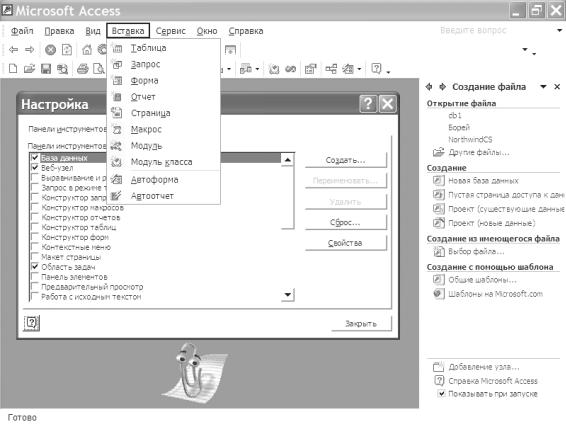
4.2.5. Интерфейс СУБД Access и его настройка
Сразу же отметим, что интерфейс пользователя и многие команды этой СУБД (рис.4.12) аналогичны таковым для описанных выше программ - Word и Excel. Меню СУБД имеет те же позиции, что и у текстового процессора Word. При исполнении команды Создать в позиции Файл меню в правой части окна появляется панель области задач, из которой можно загрузить уже созданные базы данных или приступить к подготовке новой базы.
Рис. 4.12. Окно Microsoft Access
Однако перед этим полезно ознакомиться с модификацией интерфейса, открыв список «Панели инструментов» в позиции Вид меню. Выбрав команду Настройка…, можно открыть окно «Настройка», показанное на рис. 4.12. Оно содержит перечень всех панелей инструментов Access и позволяет установить нужные, проставив знак птички в окошечке перед именем панели. В нашем случае выведены панели базы данных, Web-узла и области задач.
Отличие интерфейса Access от интерфейса текстового процессора Word отчетливо проявляется в командах меню Вставка (это меню на рис. 4.12 открыто). Помимо команд автоформатирования и создания автоотчета имеются специфические для СУБД команды вставки
163

таблиц, запросов, форм, отчетов, страниц (это страницы запросов в формате HTML, принятом в Интернете), макросов, модулей класса. В сущности, создание баз данных и сводится к созданию этих структурных компонентов с помощью предлагаемого Access инструментария.
4.2.6. Как создаются базы данных в Access
База данных в Access – это одна или ряд таблиц. Обычно крупная база данных использует множество таблиц. Поводами к разбиению больших таблиц на множество меньших является исключение из таблиц повторяющихся данных и предотвращение «разбухания» таблиц (нередко большие таблицы имеют сотни и тысячи столбцов).
Для создания новой базы данных надо активизировать гиперссылку «Новая база данных» и в окне «Файл новой базы данных» задать имя файла создаваемой базы. Появится окно «Имя: база данных» в котором будет предложен ряд вариантов создания таблицы с данными: с помощью конструктора, с помощью мастера и путем ввода данных. Для начинающих пользователей лучшим будет подготовка таблицы с помощью мастера. Мастер позволяет задать образец таблицы и дает список названий ее полей (рис. 4.13).
Рис. 4.13. Создание базы данных db1 и работа с мастером создания таблицы
По завершении работы с мастером в окне базы db1 появится гиперссылка «Таблица1», активизация которой выводит созданную таб-
164

лицу, например, показанную на рис. 4.14. Заметим, что к созданной таблице можно применять средства редактирования, включая поиск и замену строк, работу с буфером промежуточного хранения и т.д.
Как уже отмечалось, таблицы СУБД Access имеют расширенный набор типов данных. Могут использоваться следующие типы данных:
•текстовые данные - для хранения неотформатированного текста (до 255 символов);
•поле Memo - для хранения больших текстовых массивов (до 65536 символов), а точнее, указателей на них (массивы хранятся отдельно, но пользователь этого не замечает);
•числовые для хранения действительных чисел;
•дата/время - для хранения календарных дат и чисел;
•денежный - для хранения денежных сумм с особенностями их применения (в частности, округления);
•счетчик - специальный тип данных для порядковой автоматической нумерации строк таблиц;
•логический - для хранения логических данных;
•поле объекта OLE - специальный тип данных для хранения OLE (это графические и мультимедийные объекты, хранимые отдельно, но представленные в данном поле ссылками);
•гиперссылки - HTML-ссылки на другие объекты и данные.
Рис. 4.14. Пример создания Таблицы 1
165

Используется также специальный мастер подстановок - объект для автоматизации ввода данных в поле.
Для удобного представления данных в таблицах и в запросах можно создать формы и страницы. С помощью красочных форм можно создать особые поля, использовать такие средства управления, как флажки, списки и так далее. Формы создаются так же, как таблицы, но со своим набором инструментальных средств. А страницы – это особая форма запросов, которая готовится на широко распространенном в Интернете языке гипертекстовой разметки HTML.
Для получения данных из базы данных надо создать запросы. Для создания простых запросов также удобно применять мастер создания запросов, окно которого представлено на рис. 4.15.
Рис. 4.15. Окно мастера создания простых запросов
В данном элементарном примере задан запрос по Таблице 1 для всех фамилий и имен. Такой запрос выводит временную таблицу всех фамилий и имен из таблицы (рис.
4.16).
Рис. 4.16. Временная таблица по запросу
Аналогичным образом создаются отчеты, которые служат для печати полученных из базы данных сведений. Их можно создавать как по
данным запросов, так и по данным таблиц. Созданный с помощью мастера создания отчетов отчет по Таблице 1 представлен на рис. 4.17. Нетрудно заметить, что по форме он несколько отличается от самой таблицы. Средства создания отчетов позволяют создавать их в самом разном стиле.
166
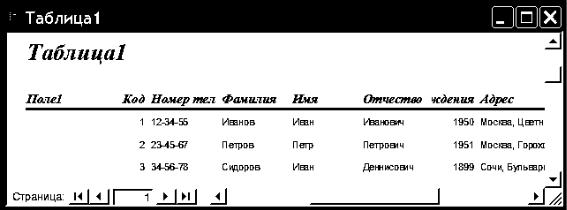
Рис. 4.17. Пример отчета по Таблице 1
Разумеется, все описанное выше лишь небольшая выборка средств для создания баз данных в среде программы Access. Тем не менее она поясняет, как следует использовать эти средства на практике.
4.2.7. Знакомство с учебной базой данных «Борей»
Чтобы ознакомиться с возможностями программы Access поглубже, можно загрузить учебную базу данных «Борей» с данными, относящимися к некоторому вымышленному предприятию. Откроется ее окно, показанное на рис.4.18 в левом верхнем углу экрана. В этом окне можно в левом списке выбрать структурный компонент базы данных, а в правой части выбрать вид операций с ним. Пример на рис. 4.18 дан для компонента - таблицы.
Поскольку база данных «Борей» уже создана, то появляется окно ее главной кнопочной формы. В ней в области «Сведения о товарах и заказах» имеются следующие кнопки:
•Типы - выводит окно формы типов товаров.
•Поставщики - выводит окно формы поставщиков товаров(видно на рис. 4.18).
•Товары - выводит окно формы товаров (видно на рис. 4.18).
•Заказы - выводит окно формы заказов.
Действие других кнопок вполне очевидно. Что представляют собой формы, видно из приведенных на рис. 4.18 и 4.19 форм. Это довольно красочные и нередко насыщенные деталями панели с именами полей и полями для заполнения. Например, в панели формы товаров задаются номер товара, его марка, имя поставщика, тип, единица измерений, цена и так далее. Некоторые поля имеют открывающиеся списки.
167

Рис. 4.18. Окно Access с загруженной базой данных «Борей»
Рис. 4.19. Окно формы «Заказы»
Каждая форма по образцу и подобию приведенных может создаваться разработчиком базы данных. В этом, собственно говоря, и заключается конечный этап создания базы данных. Нетрудно понять, что для серьезной базы данных это отнюдь не тривиальный процесс -
168
разработчик должен до мелочей продумать каждую форму и таблицу, а также каждый запрос, либо - воспользоваться образцом готовой базы данных.
4.3. Презентационная программа PowerPoint
4.3.1. Назначение и запуск программы PowerPoint
PowerPoint – это программа для подготовки презентаций. Это проигрыватель электронных слайдов, которые могут состоять из красочно оформленных текстов и рисунков (в том числе анимационных). Power Point автоматизирует подготовку презентаций, которые вынужден проводить каждый работающий человек, например, во время конференций или выезда к заказчику оборудования, товаров или услуг фирмы, на которой работает пользователь ПК.
До появления PowerPoint пользователь готовил для презентаций множество слайдов. Иногда нужные терялись или случайно стирались, иногда создатель презентации просто забывал, что и в каком порядке он собирался показать. PowerPoint объединяет все компоненты презентации в одно целое. Оно так и называется «презентацией» и записывается целиком в виде файла презентации.
PowerPoint позволяет готовить презентации с большим числом сложных слайдов и средствами мультимедиа (звук, анимация, видео). Однако увлечение этим чаще всего ни к чему хорошему не приводит, часто отвлекает от сути того, что хочет довести до слушателей докладчик. Да и вся смысловая часть презентации остается за создателем презентации. Порою простая и умная презентация производит намного большее впечатление, чем красочная, но пуста.
Запускается PowerPoint 2000/2002, как и другие приложения Windows XP, активизацией ярлыка программы или файла презентации. В результате появляется окно Power Point (рис. 4.20).
Сразу отметим, что в общих деталях интерфейс PowerPoint подобен интерфейсу других программ под Windows XP и имеет уже знакомые вам средства настройки. Новой позицией меню является позиция Показ слайдов. Кроме того, много новых команд имеется в пози-
циях Вид, Вставка и Формат.
4.3.2. Подготовка новой презентации
Для подготовки презентации есть три возможности (см. панель «Открытие презентации» на рис. 4.20 справа):
• Новая презентация - открытие новой презентации «с чистого листа».
169
